G-Sync là một trong những nội dung mà Nvidia mang đến Computex 2015. Đây là giải pháp Nvidia đưa ra cho tình trạng lag, giật và xé hình khi chơi game (xảy ra phổ biến dù khung hình thấp hay cao). G-Sync được đánh giá là ưu việt hơn V-Sync truyền thống rất nhiều. Trước khi tìm hiểu về G-Sync, chúng ta hãy tìm hiểu về nguyên nhân gây lag, giật, xé hình và nhược điểm của V-Sync truyền thống.

Các thuật ngữ sử dụng trong bài viết
- Tearing: Xé hình
- Làm tươi: Màn hình hiển thị 1 khung hình mới.
- Tần số làm tươi (Hz): Số lần màn hình làm tươi hình ảnh trong 1 giây - tương đương số khung hình tối đa có thể hiển thị trong 1 giây.
- Chu kỳ làm tươi (ms): Thời gian màn hình hiển thị 1 khung hình.
- FPS (frames per second): số khung hình / giây.
Xé hình (tearing)
Xé hình là hiện tượng xảy ra khi một khung hình được vẽ xong và xuất ra lệch với thời điểm màn hình làm tươi hình ảnh. Kết quả: Trên màn hình hiển thị một khung hình lỗi, là sự trộn của 2 hoặc 3 khung hình khác nhau (thậm chí nhiều hơn) như hình minh họa dưới đây:
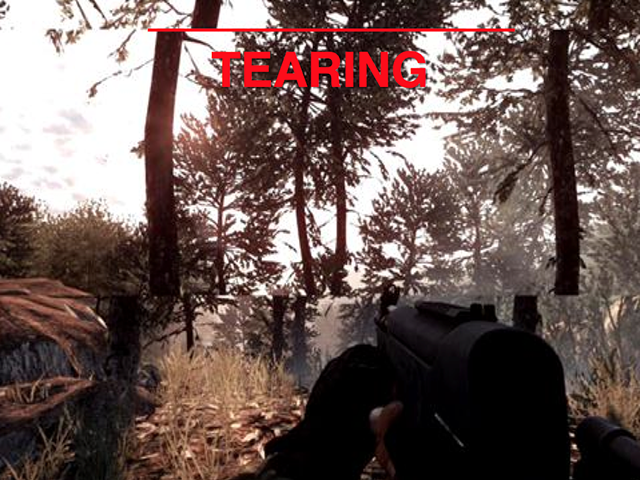
Hiện tượng xé hình có thể xảy ra dù FPS cao hay thấp. Vì thời gian tồn tại của khung hình lỗi chỉ rơi vào khoảng 16 ms (đối với màn 60 Hz) nên game thủ không thể nhìn rõ điều gì vừa xảy ra, chỉ biết hình ảnh giật giật một cách khó hiểu cho dù FPS có đang cao chăng nữa. Để hiểu rõ hơn xé hình xảy ra như thế nào, các bạn hãy nhìn vào hình dưới:

V-Sync: Khắc phục xé hình nhưng lại gây lag trễ
Với việc V-Sync được kích hoạt, toàn bộ mọi thành phần của hệ thống như GPU, CPU, game… đều được đồng bộ lại, nhắm đến việc vẽ và xuất ra đúng 1 khung hình mỗi 1/60 giây (đối với màn 60 Hz). GPU và CPU đều load thấp hơn so với khi không bật V-Sync. Giải pháp này khắc phục nguyên nhân gây ra xé hình, nhưng lại gây ra lag trễ. Đó là khi thời gian vẽ xong 1 khung hình lâu hơn chu kỳ làm tươi của màn hình, cụ thể như sau:
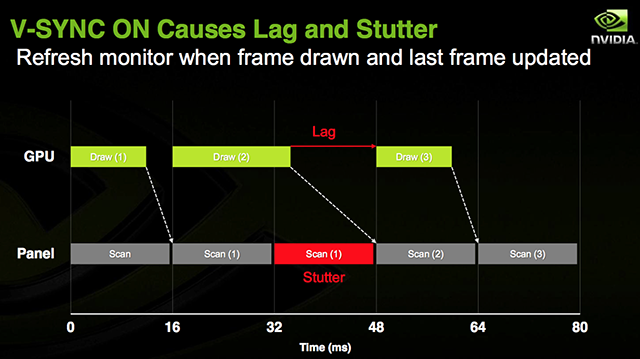
G-Sync: Không xé hình, không lag, không trễ
Hồi năm 2013, Nvidia bắt đầu nghiên cứu phát triển một công nghệ đồng bộ hình ảnh mang tên G-Sync, nhằm khắc phục nhược điểm của V-Sync. Giải pháp họ đưa ra là đưa thêm 1 module vào trong màn hình. Module này là cầu nối giữa GPU và màn hình. Quy trình diễn ra như sau:
- Bước 1: GPU vẽ xong 1 khung hình.
- Bước 2: GPU báo cho module G-Sync về việc đó.
- Bước 3: Module G-Sync điều khiển màn hình làm tươi hình ảnh.
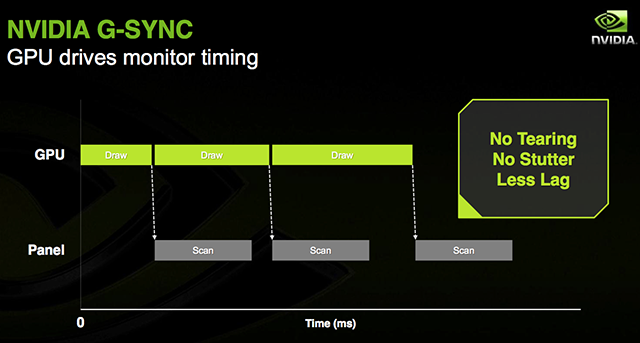
Điều này có nghĩa là các màn hình hỗ trợ G-Sync có tần số làm tươi động, không cứng nhắc làm tươi định kỳ mỗi 16 ms một lần nữa (đối với màn 60 Hz), mà nó chỉ làm tươi mỗi khi có khung hình mới được vẽ xong. Nhờ đó G-Sync vẫn khắc phục hiện tượng xé hình nhưng không xuất hiện lag trễ như V-Sync, hình ảnh mượt mà tuyệt đối.
Hai điều kiện bắt buộc để sử dụng G-Sync là phải sử dụng card đồ họa Nvidia và màn hình phải hỗ trợ tính năng này (có module G-Sync bên trong).
Hiệu quả thực sự
Trước sự kiện Computex 2015, tại cuộc họp báo diễn ra ngày 26/5 do Nvidia tổ chức ở Singapore, tôi đã được trải nghiệm hiệu quả thực sự của G-Sync.
- G-Sync On: Hình ảnh hết sức mượt mà.
- V-Sync On: Nếu chưa được trải nghiệm G-Sync, game thủ sẽ cho rằng hình ảnh V-Sync mang lại đã là chuẩn mực. Tuy nhiên khi so sánh trực tiếp với G-Sync mới thấy V-Sync vẫn còn giật rất nhiều.
- V-Sync Off: Tệ hơn cả V-Sync On.

Ông Gaurav Agarwal - Quản lý marketing sản phẩm của Nvidia đang trình diễn G-Sync cho các phóng viên.

Clevo P770ZM-G - Mẫu Gaming laptop cao cấp được trang bị tính năng G-Sync.
Computex 2015: G-Sync đã có mặt trên laptop và có thêm tính năng Windowed Mode
Những gì tôi vừa trình bày trên đây đã được Nvidia giới thiệu từ lâu, còn G-Sync cho laptop và Windowed Mode G-Sync mới là thứ họ mang đến Computex.

G-Sync đã hỗ trợ laptop, tất nhiên vẫn với 2 điều kiện: Phải sử dụng card đồ họa Nvidia và laptop phải trang bị module G-Sync. Thế nhưng không giống như máy tính để bàn, để có thể triệt tiêu hoàn toàn xé hình và giật trễ, người dùng laptop sẽ phải đánh đổi 1 thứ rất quan trọng: Thời lượng pin!
Lý do: G-Sync không thể chơi chung với Optimus - tính năng chuyển đổi qua lại giữa card rời (khi chơi game) và card onboard (khi không chơi game). Cách thức hoạt động của công nghệ Optimus như sau:
- Khi chơi game: Card rời vẽ hình ảnh, đưa cho card onboard xuất ra màn hình.
- Khi không chơi game: Card rời tắt để tiết kiệm pin, card onboard vẽ hình ảnh rồi xuất ra màn hình.
Trong khi đó đối với G-Sync, card rời luôn phải bật để kết nối và thông báo với module G-Sync, tốn pin kể cả khi không chơi game.

Cách thức hoạt động của công nghệ Optimus
Đây là điều người dùng cần cân nhắc khi lựa chọn các mẫu Gaming laptop hỗ trợ G-Sync. Phía nhà sản xuất cũng phải suy nghĩ thật kỹ, không thể trang bị bừa phứa vì vừa thêm chi phí sản xuất (cho module G-Sync) vừa giảm thời lượng pin.
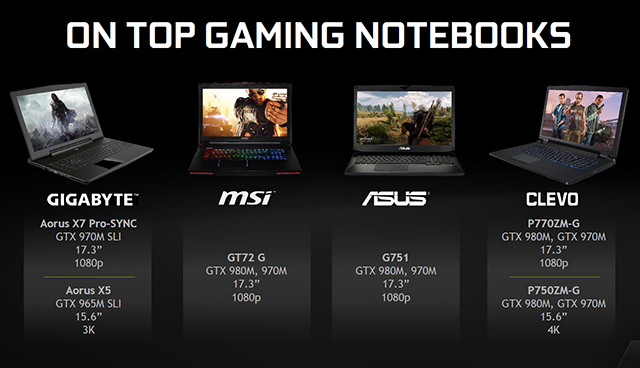
Các mẫu Gaming laptop cao cấp trang bị công nghệ G-Sync
Ngoài G-Sync cho laptop, Windowed Mode G-Sync cũng là một nội dung được Nvidia đưa ra trong Computex 2015. Thi thoảng bạn có nhu cầu vừa chơi game vừa theo dõi một số liệu hay ứng dụng nào đó? Đó là lúc dùng đến chế độ Windowed Mode chơi game ngoài màn hình. Những ai từng sử dụng chế độ này hẳn đều biết: Dù cấu hình có mạnh đến đâu, FPS có cao đến đâu chơi cũng vẫn cứ giật.
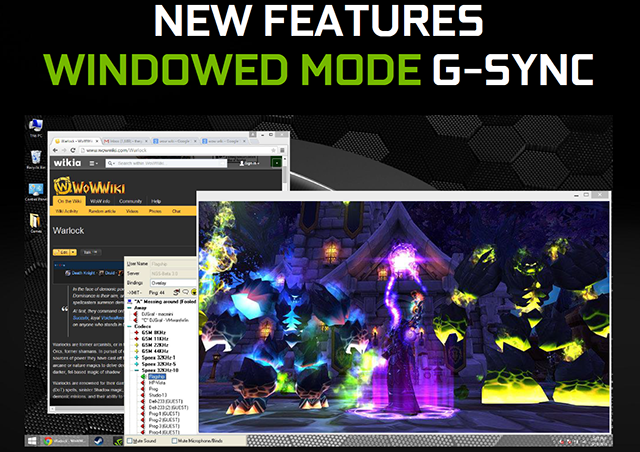
Chơi game trên Windowed Mode
Đó là vì khung hình hiển thị không còn được quản lý bởi game mà chịu kiểm soát của Desktop Windows Manager (DWM). Kể cả FPS có lên đến vài trăm chăng nữa, DWM cũng chỉ ghi lại hình ảnh theo tốc độ của nó (rất chậm) rồi xuất ra màn hình, nghĩa là FPS thực tế hiển thị trên màn rất thấp. Với cách làm của G-Sync, GPU ra lệnh cho màn hình làm tươi mỗi khi vẽ xong khung hình mới, sẽ không còn chuyện lag giật khi chơi game ở Windowed Mode nữa.
Danh sách màn hình hỗ trợ G-Sync
Cũng trong lần ra mắt chính thức này, Nvidia cũng công bố các màn hình hỗ trợ G-Sync trong lộ trình sản phẩm của 2 đối tác Acer và Asus. Cụ thể sẽ có 7 màn hình được bán ra trong năm nay, trong đó:
- Một màn hình 27” độ phân giải 2560 x 1440 (tỉ lệ 16 : 9)
- Hai màn hình 27” độ phân giải 4K (tỉ lệ 16 : 9)
- Một màn hình 28” độ phân giải 4K (tỉ lệ 16 : 10)
- Hai màn hình 34” độ phân giải 3440 x 1440 (tỉ lệ 21 : 9)
- Một màn hình 35” độ phân giải 2560 x 1080 (tỉ lệ 21 : 9)
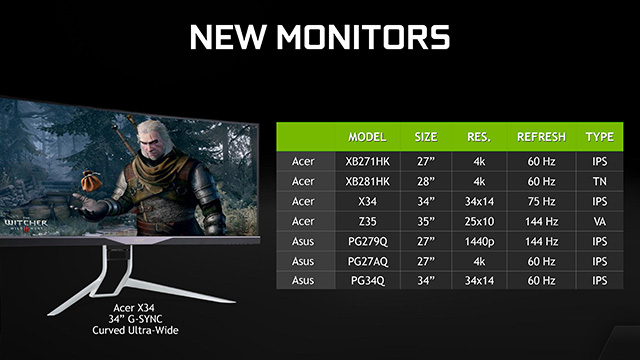
Danh sách màn hình hỗ trợ G-Sync của Acer và Asus
VFO.VN (theo Nvidia )

Các thuật ngữ sử dụng trong bài viết
- Tearing: Xé hình
- Làm tươi: Màn hình hiển thị 1 khung hình mới.
- Tần số làm tươi (Hz): Số lần màn hình làm tươi hình ảnh trong 1 giây - tương đương số khung hình tối đa có thể hiển thị trong 1 giây.
- Chu kỳ làm tươi (ms): Thời gian màn hình hiển thị 1 khung hình.
- FPS (frames per second): số khung hình / giây.
Xé hình (tearing)
Xé hình là hiện tượng xảy ra khi một khung hình được vẽ xong và xuất ra lệch với thời điểm màn hình làm tươi hình ảnh. Kết quả: Trên màn hình hiển thị một khung hình lỗi, là sự trộn của 2 hoặc 3 khung hình khác nhau (thậm chí nhiều hơn) như hình minh họa dưới đây:
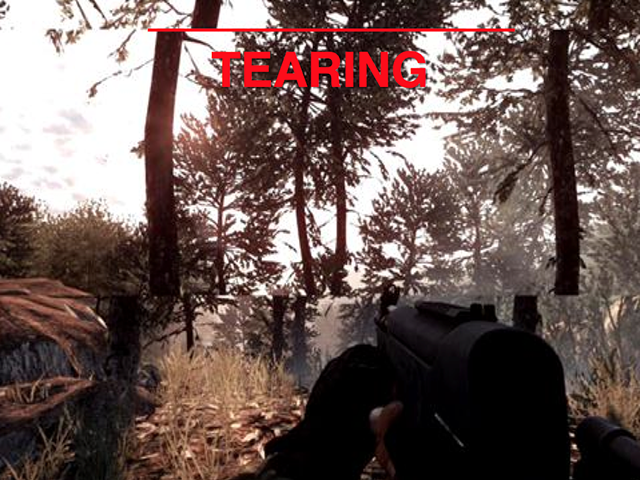
Hiện tượng xé hình có thể xảy ra dù FPS cao hay thấp. Vì thời gian tồn tại của khung hình lỗi chỉ rơi vào khoảng 16 ms (đối với màn 60 Hz) nên game thủ không thể nhìn rõ điều gì vừa xảy ra, chỉ biết hình ảnh giật giật một cách khó hiểu cho dù FPS có đang cao chăng nữa. Để hiểu rõ hơn xé hình xảy ra như thế nào, các bạn hãy nhìn vào hình dưới:

V-Sync: Khắc phục xé hình nhưng lại gây lag trễ
Với việc V-Sync được kích hoạt, toàn bộ mọi thành phần của hệ thống như GPU, CPU, game… đều được đồng bộ lại, nhắm đến việc vẽ và xuất ra đúng 1 khung hình mỗi 1/60 giây (đối với màn 60 Hz). GPU và CPU đều load thấp hơn so với khi không bật V-Sync. Giải pháp này khắc phục nguyên nhân gây ra xé hình, nhưng lại gây ra lag trễ. Đó là khi thời gian vẽ xong 1 khung hình lâu hơn chu kỳ làm tươi của màn hình, cụ thể như sau:
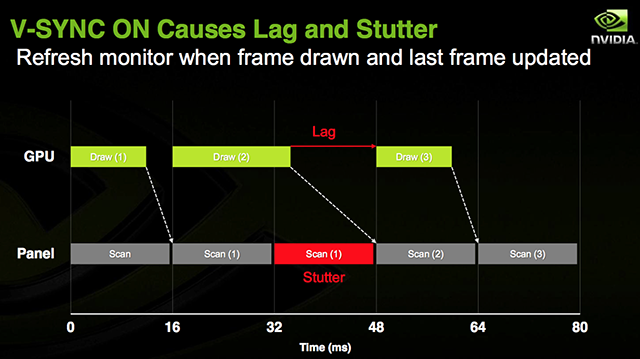
G-Sync: Không xé hình, không lag, không trễ
Hồi năm 2013, Nvidia bắt đầu nghiên cứu phát triển một công nghệ đồng bộ hình ảnh mang tên G-Sync, nhằm khắc phục nhược điểm của V-Sync. Giải pháp họ đưa ra là đưa thêm 1 module vào trong màn hình. Module này là cầu nối giữa GPU và màn hình. Quy trình diễn ra như sau:
- Bước 1: GPU vẽ xong 1 khung hình.
- Bước 2: GPU báo cho module G-Sync về việc đó.
- Bước 3: Module G-Sync điều khiển màn hình làm tươi hình ảnh.
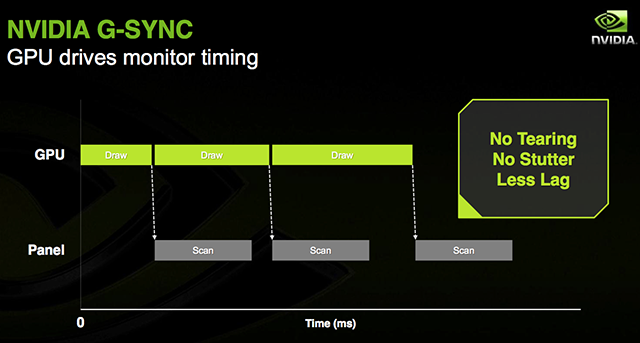
Điều này có nghĩa là các màn hình hỗ trợ G-Sync có tần số làm tươi động, không cứng nhắc làm tươi định kỳ mỗi 16 ms một lần nữa (đối với màn 60 Hz), mà nó chỉ làm tươi mỗi khi có khung hình mới được vẽ xong. Nhờ đó G-Sync vẫn khắc phục hiện tượng xé hình nhưng không xuất hiện lag trễ như V-Sync, hình ảnh mượt mà tuyệt đối.
Hai điều kiện bắt buộc để sử dụng G-Sync là phải sử dụng card đồ họa Nvidia và màn hình phải hỗ trợ tính năng này (có module G-Sync bên trong).
Hiệu quả thực sự
Trước sự kiện Computex 2015, tại cuộc họp báo diễn ra ngày 26/5 do Nvidia tổ chức ở Singapore, tôi đã được trải nghiệm hiệu quả thực sự của G-Sync.
- G-Sync On: Hình ảnh hết sức mượt mà.
- V-Sync On: Nếu chưa được trải nghiệm G-Sync, game thủ sẽ cho rằng hình ảnh V-Sync mang lại đã là chuẩn mực. Tuy nhiên khi so sánh trực tiếp với G-Sync mới thấy V-Sync vẫn còn giật rất nhiều.
- V-Sync Off: Tệ hơn cả V-Sync On.

Ông Gaurav Agarwal - Quản lý marketing sản phẩm của Nvidia đang trình diễn G-Sync cho các phóng viên.

Clevo P770ZM-G - Mẫu Gaming laptop cao cấp được trang bị tính năng G-Sync.
Computex 2015: G-Sync đã có mặt trên laptop và có thêm tính năng Windowed Mode
Những gì tôi vừa trình bày trên đây đã được Nvidia giới thiệu từ lâu, còn G-Sync cho laptop và Windowed Mode G-Sync mới là thứ họ mang đến Computex.

G-Sync đã hỗ trợ laptop, tất nhiên vẫn với 2 điều kiện: Phải sử dụng card đồ họa Nvidia và laptop phải trang bị module G-Sync. Thế nhưng không giống như máy tính để bàn, để có thể triệt tiêu hoàn toàn xé hình và giật trễ, người dùng laptop sẽ phải đánh đổi 1 thứ rất quan trọng: Thời lượng pin!
Lý do: G-Sync không thể chơi chung với Optimus - tính năng chuyển đổi qua lại giữa card rời (khi chơi game) và card onboard (khi không chơi game). Cách thức hoạt động của công nghệ Optimus như sau:
- Khi chơi game: Card rời vẽ hình ảnh, đưa cho card onboard xuất ra màn hình.
- Khi không chơi game: Card rời tắt để tiết kiệm pin, card onboard vẽ hình ảnh rồi xuất ra màn hình.
Trong khi đó đối với G-Sync, card rời luôn phải bật để kết nối và thông báo với module G-Sync, tốn pin kể cả khi không chơi game.

Cách thức hoạt động của công nghệ Optimus
Đây là điều người dùng cần cân nhắc khi lựa chọn các mẫu Gaming laptop hỗ trợ G-Sync. Phía nhà sản xuất cũng phải suy nghĩ thật kỹ, không thể trang bị bừa phứa vì vừa thêm chi phí sản xuất (cho module G-Sync) vừa giảm thời lượng pin.
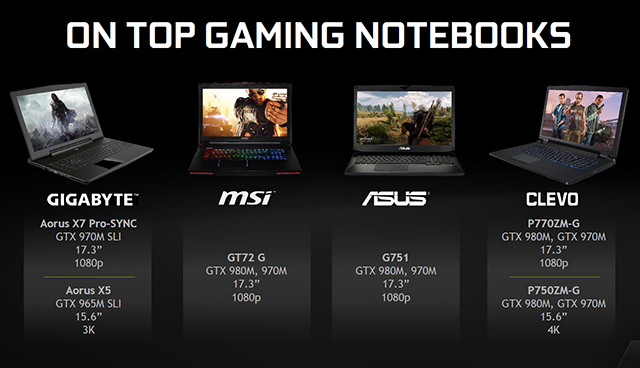
Các mẫu Gaming laptop cao cấp trang bị công nghệ G-Sync
Ngoài G-Sync cho laptop, Windowed Mode G-Sync cũng là một nội dung được Nvidia đưa ra trong Computex 2015. Thi thoảng bạn có nhu cầu vừa chơi game vừa theo dõi một số liệu hay ứng dụng nào đó? Đó là lúc dùng đến chế độ Windowed Mode chơi game ngoài màn hình. Những ai từng sử dụng chế độ này hẳn đều biết: Dù cấu hình có mạnh đến đâu, FPS có cao đến đâu chơi cũng vẫn cứ giật.
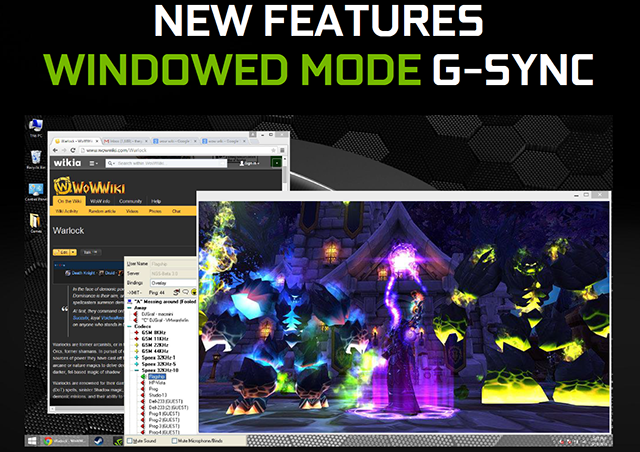
Chơi game trên Windowed Mode
Đó là vì khung hình hiển thị không còn được quản lý bởi game mà chịu kiểm soát của Desktop Windows Manager (DWM). Kể cả FPS có lên đến vài trăm chăng nữa, DWM cũng chỉ ghi lại hình ảnh theo tốc độ của nó (rất chậm) rồi xuất ra màn hình, nghĩa là FPS thực tế hiển thị trên màn rất thấp. Với cách làm của G-Sync, GPU ra lệnh cho màn hình làm tươi mỗi khi vẽ xong khung hình mới, sẽ không còn chuyện lag giật khi chơi game ở Windowed Mode nữa.
Danh sách màn hình hỗ trợ G-Sync
Cũng trong lần ra mắt chính thức này, Nvidia cũng công bố các màn hình hỗ trợ G-Sync trong lộ trình sản phẩm của 2 đối tác Acer và Asus. Cụ thể sẽ có 7 màn hình được bán ra trong năm nay, trong đó:
- Một màn hình 27” độ phân giải 2560 x 1440 (tỉ lệ 16 : 9)
- Hai màn hình 27” độ phân giải 4K (tỉ lệ 16 : 9)
- Một màn hình 28” độ phân giải 4K (tỉ lệ 16 : 10)
- Hai màn hình 34” độ phân giải 3440 x 1440 (tỉ lệ 21 : 9)
- Một màn hình 35” độ phân giải 2560 x 1080 (tỉ lệ 21 : 9)
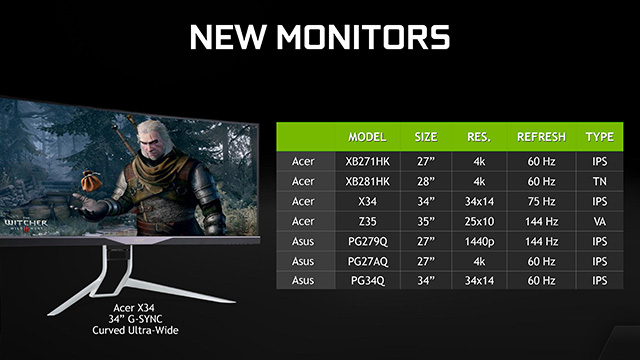
Danh sách màn hình hỗ trợ G-Sync của Acer và Asus
VFO.VN (theo Nvidia )